
- •Розділ 1. Важливість розробки педагогічного програмного засобу
- •Розділ 2. Розробка і обґрунтування системного наповнення інформаційного забезпечення електронного посібника
- •2.1. Оцінка алгоритму функціонування педагогічного
- •Програмного засобу
- •2.2 Опис створення програмного засобу
- •2.3. Опис створення відео уроків в програмі
- •2.4. Опис створення тренажерів в Adobe Captivate 4
- •2.5. Опис створення тестового контролю в Question Writer
- •2.6. Опис створення стартового меню підручника
- •Інструкція по використанню програми.
- •Розділ 3. Навчально-методичний розділ
- •Методика проведення заняття в використанням електронного підручника
- •План уроку теоретичного навчання з предмету «Комп’ютерні технології»
- •Висновки
- •Список використаної літератури
2.4. Опис створення тренажерів в Adobe Captivate 4
Програма дозволяє створювати тренажери, тестування, слайдшоу, презентації. Ми розглянемо як створювати тренажери.
При завантаженні програми з’являється вікно в якому пропонується вибрати проект який буде створюватись (рис. 2.6):
тренажер;
приклад програми;
пустий проект;
форма презентації;
слайд шоу.
Рис. 2.6. Вікно створення проекту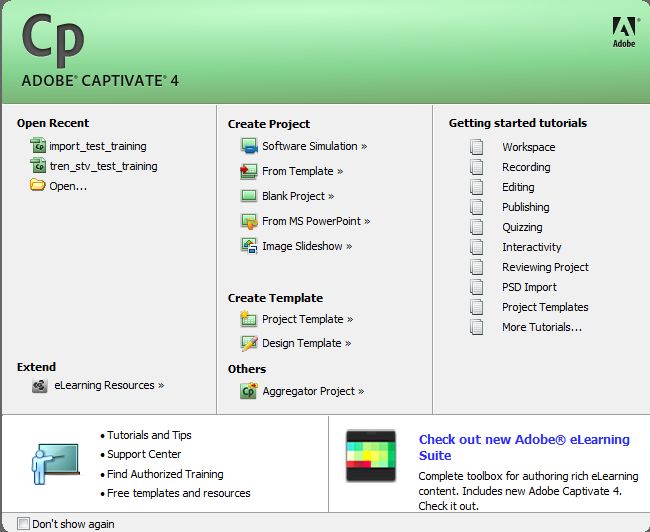
Для створення тренажеру обираємо «Software Simulation», тобто симуляцію програми.
Далі з’явиться вікно нового проекту, де потрібно обрати з якої програми буде робитись тренажер (рис. 2.7).
Рис. 2.7. Вікно нового проекту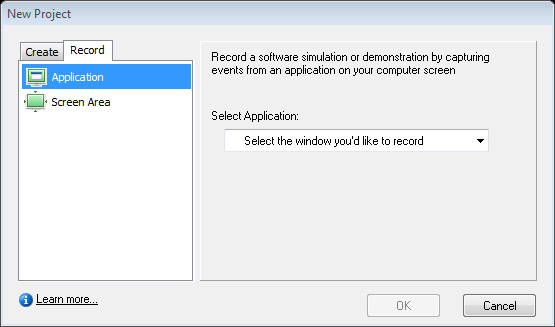
Для вибору програми потрібно обрати її у випадаючому списку «Select Aplication». Якщо ж потрібно обрати тільки якусь певну ділянку запису, натисніть «Screen Area» у вкладці «Record» та вибіліть потрібну діяльну екрану. Після цих налаштувань з’явиться вікно керування записом (рис. 2.8). Щоб почати запис натисніть клавішу запису.
Рис. 2.8. Вікно керування записом![]()
Щоб зупинити запис натисніть на піктограму програми у системному треї, після чого програма запропонує зберегти проект (рис. 2.9). Де потрібно вказати директорію для збереження проекту, ім’я та ім’я для тренажеру.
Рис. 2.9. Вікно збереження проекту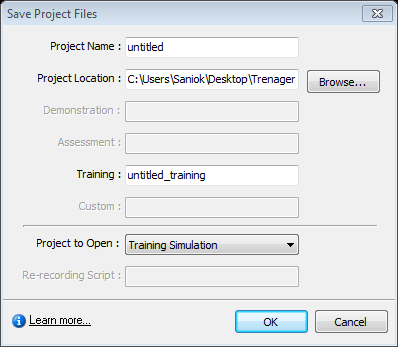
Після цього відкриється головне вікно програми, де можна здійснювати редагування проекту (рис. 2.10).
Рис. 2.10. Головне вікно програми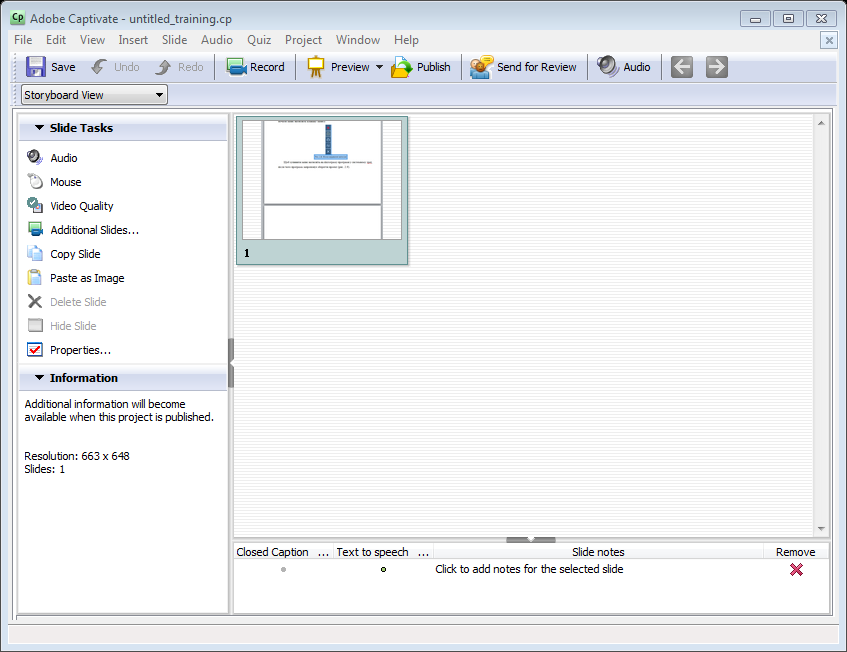
Перед публікацією проекту його можна попередньо продивитись натиснувши на кнопку «Preview». Щоб публікувати проект натисніть «Publish» після чого явиться вікно публікації проекту (2.11), де пропонується задати ім’я для тренажеру, директорію збереження, формат файлу та інші налаштування. Після налаштування натисніть кнопку «Publish», програма почне конвертувати тренажер, час конвертування залежить від розміру проекту.
Рис. 2.11. Вікно публікування проекту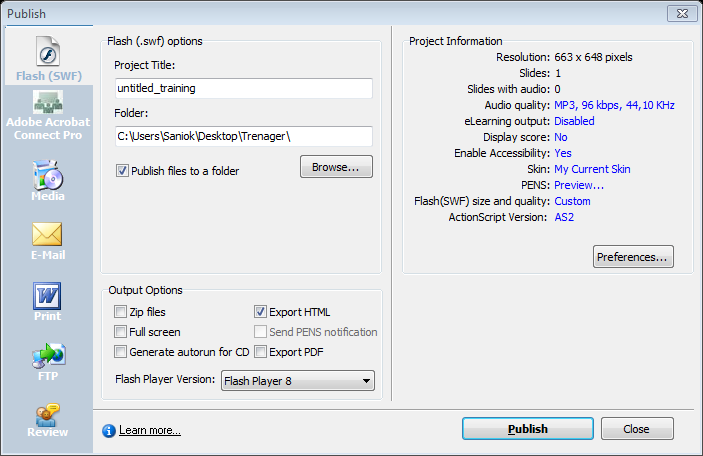
Після закінчення конвертування тренажер буде доступний для користування.
2.5. Опис створення тестового контролю в Question Writer
Програма дозволяє створювати інтерактивні тестування з великими можливостями налаштувань (відсилання результатів на сервер, відсилання результатів на email, друк результатів та ін.).
При завантаженні програми з’являється головне вікно (рис. 2.12), де можна створити нове тестування, відкрити вже раніше створене, імпортувати файл.
Рис. 2.11. Головне вікно програми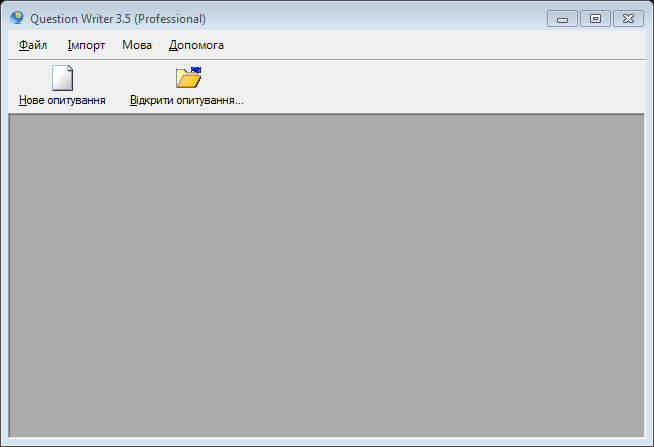
Натискаємо кнопку «Нове опитування». Відкриється вікно нового опитування, де можна створити питання: одиничний вибір, заповнення пустого рядка, узгодження, співставлення, узгодження, часткова відповідь, інші вили питань доступні в опції «Додати питання». Щоб перейти до налаштувань опитування двічі клікніть по піктограмі опитування (рис. 2.12). Відкриється вікно налаштувань опитування (рис. 1.13), де можна дати назву для опитування, налаштувати час, прохідний бал, зворотній зв'язок, реєстрацію користувача та ін..
Рис. 2.12. Вікно нового опитування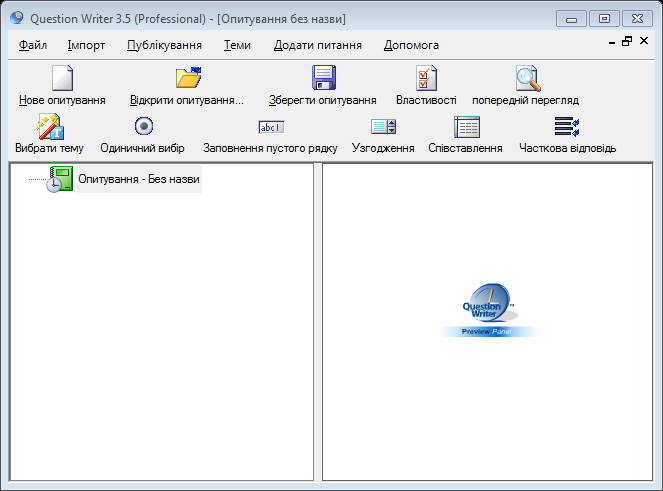
Після того як здійсните потрібні налаштування натисніть «Ок», для того щоб вони вступили в силу. Щоб змінити зовнішній вигляд тестування перейдіть в опцію «Теми», або натисніть на кнопку «Вибрати тему», де можна обрати ту тему яка вам до вподоби, всі вони мають відповідну тематику.
Рис. 2.13. Вікно налаштувань опитування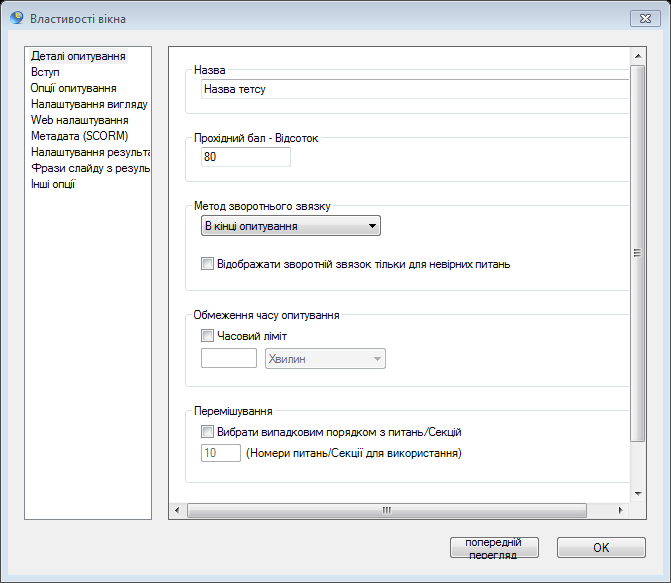
Щоб створити питання просто натисніть на відповідне питання і перед вами з’явиться вікно налаштування цього питання (рис. 2.14), де потрібно вписати саме питання і варіанти відповіді (залежить від виду питання), а також задати кількість балів за дане питання та метод зворотного зв’язку. Щоб помітити правильну відповідь поставте з ліва від нього галочку «Вірно».
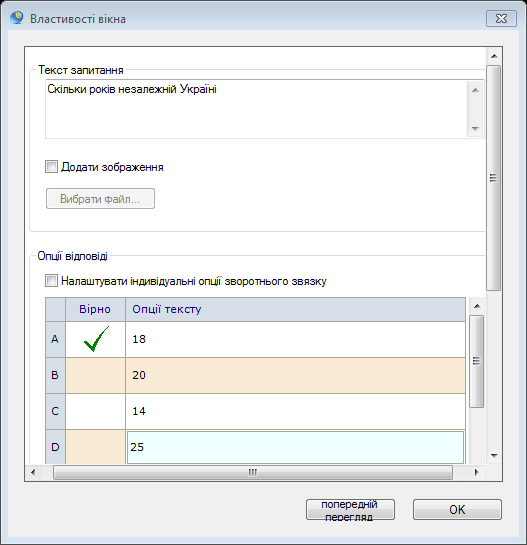
Рис. 2.14. Вікно налаштувань питання
Після того як створили потрібну кількість питань, можна попередньо переглянути їх натиснувши кнопку «Попередній перегляд». Щоб публікувати опитування натисніть опцію «Публікування», де буде запропоновано різні варіанти публікації, обираємо публікацію для Web. Далі програма пропонує обрати директорію для публікації та задати ім’я для файлу. Після публікування опитування буле доступне для проходження. Також можна зберегти опитування як проект, щоб потім мати змогу редагувати його для цього перейдіть: файл / зберегти.
